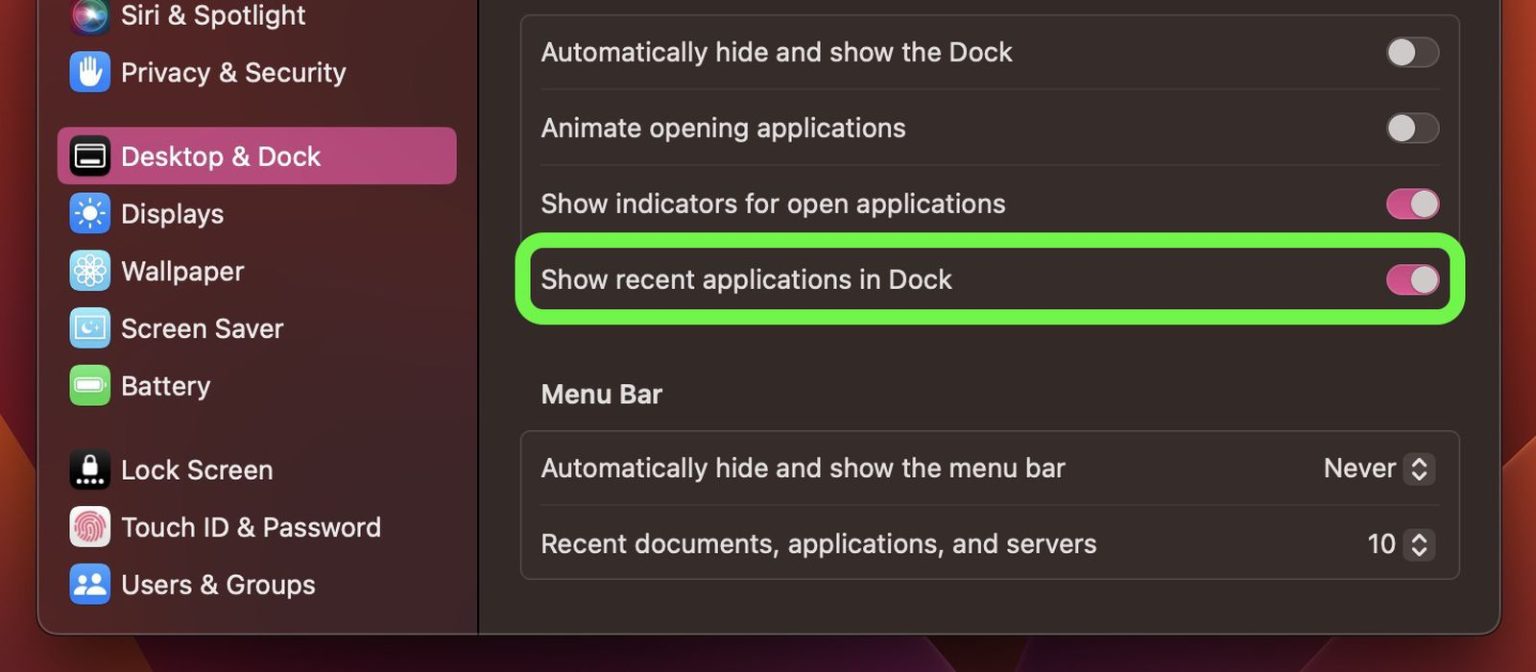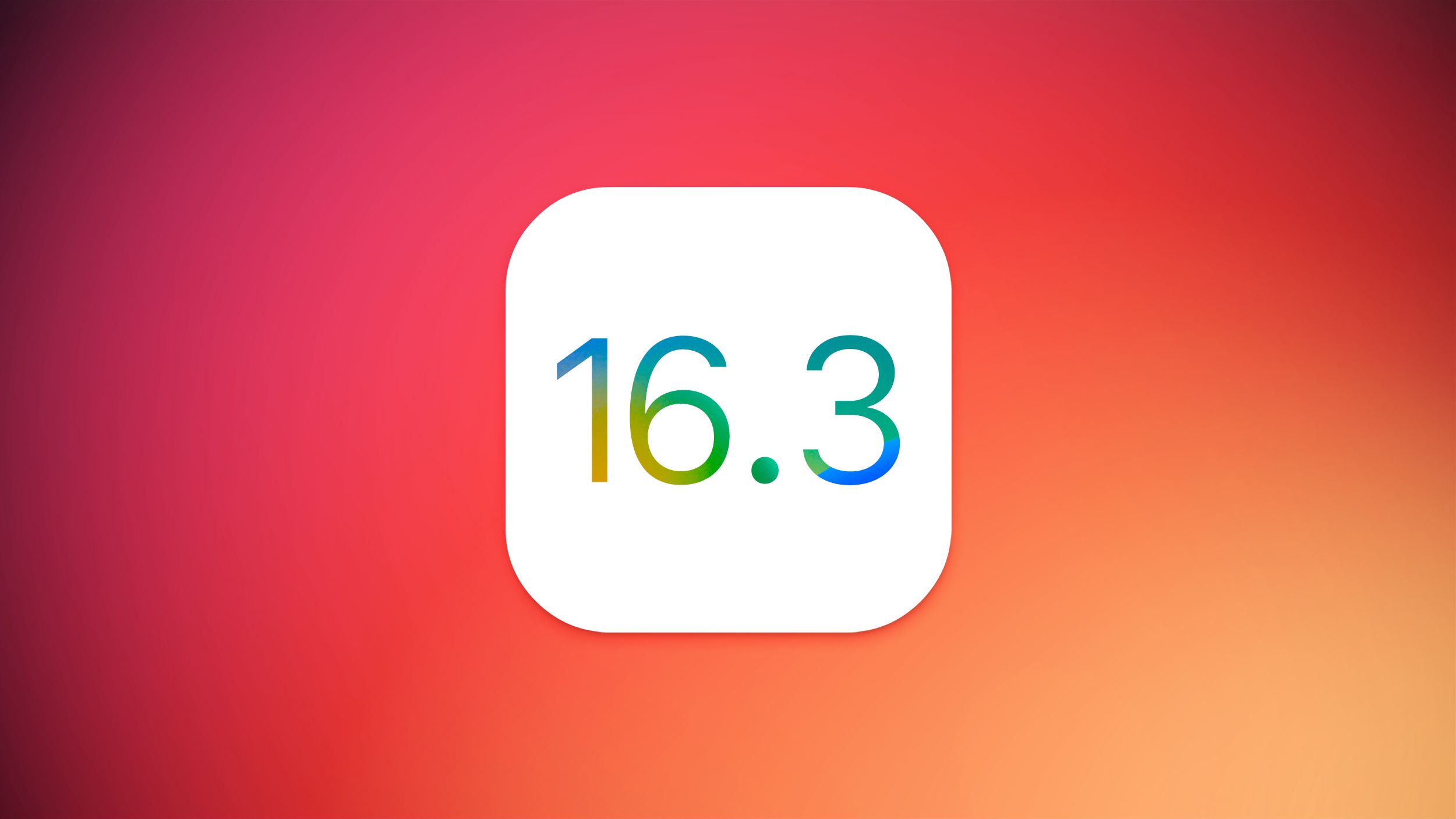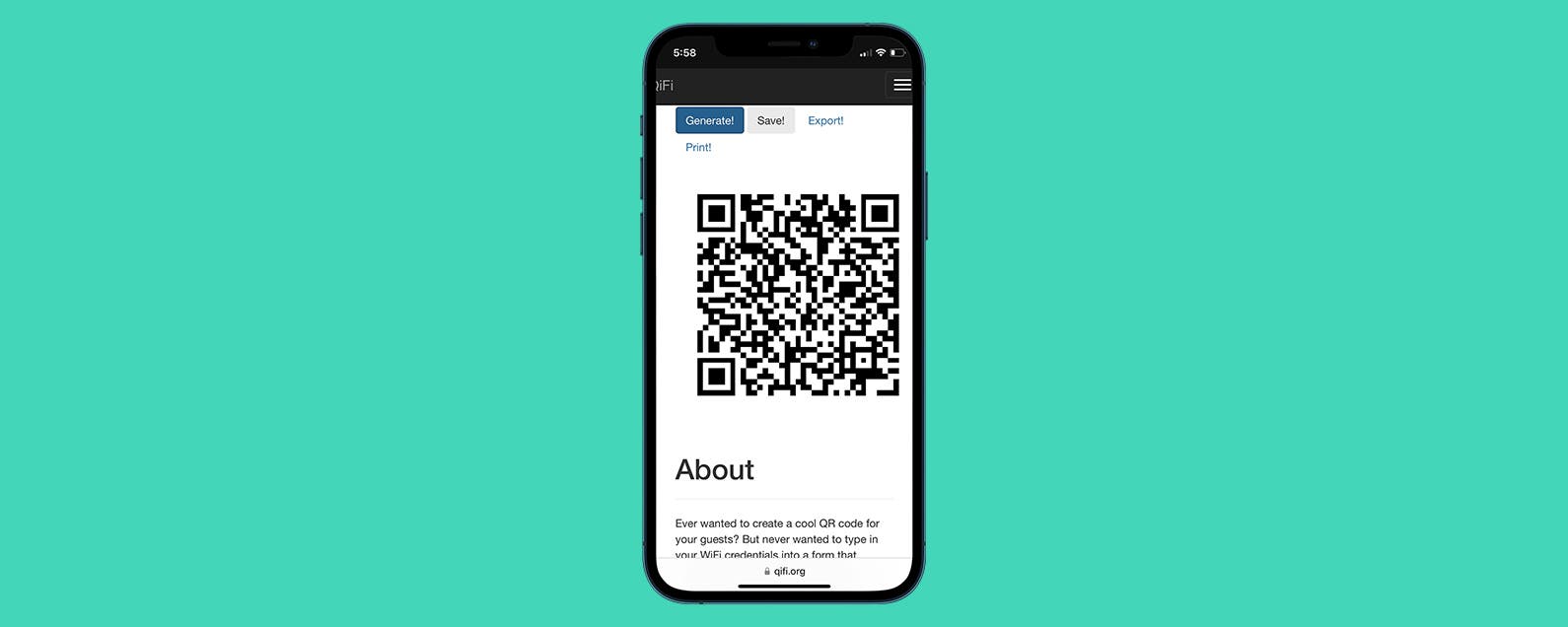En macOS, una opción útil llamada «Mostrar aplicaciones recientes en el Dock» (que se encuentra en Configuración del sistema -> Escritorio y base) agrega un divisor al lado derecho del Dock de su Mac y luego muestra las aplicaciones que usó recientemente que no están acopladas permanentemente.
De forma predeterminada, esta opción solo muestra las tres aplicaciones utilizadas más recientemente que se han cerrado desde entonces. Sin embargo, hay una manera de hacer que se muestre más, lo que puede ser útil si su flujo de trabajo implica el uso de muchas aplicaciones de forma consecutiva.
Si se siente cómodo pegando comandos en la Terminal, es perfectamente posible aumentar o disminuir la cantidad de aplicaciones abiertas recientemente que se muestran en su Dock.
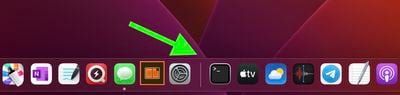
Abra una ventana de Terminal (la aplicación se puede encontrar en /Aplicaciones/Utilidades/) y pegue lo siguiente en el símbolo del sistema, luego presione Ingresar:
los valores predeterminados escriben com.apple.dock show-recents -bool true;
los valores predeterminados escriben com.apple.dock show-recent-count -int 10;
Muelle Killall
Tenga en cuenta que el -En t El argumento define la cantidad de aplicaciones abiertas recientemente que desea mostrar en el Dock después del divisor (10 en este ejemplo). Puede cambiar el número para adaptarlo y puede volver a mostrar tres aplicaciones en cualquier momento usando -int 3 en el segundo comando.